OPEL MOVANO_B 2020 Инструкция по эксплуатации (in Russian)
Manufacturer: OPEL, Model Year: 2020, Model line: MOVANO_B, Model: OPEL MOVANO_B 2020Pages: 421, PDF Size: 9.52 MB
Page 151 of 421
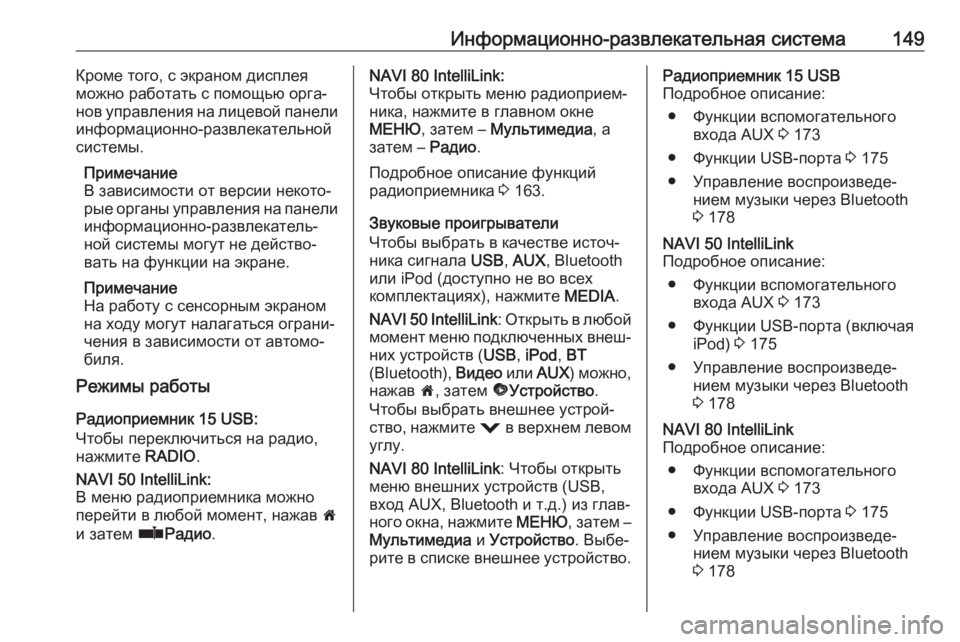
Информационно-развлекательная система149Кроме того, с экраном дисплея
можно работать с помощью орга‐
нов управления на лицевой панели
информационно-развлекательной
системы.
Примечание
В зависимости от версии некото‐ рые органы управления на панели
информационно-развлекатель‐
ной системы могут не действо‐
вать на функции на экране.
Примечание
На работу с сенсорным экраном
на ходу могут налагаться ограни‐
чения в зависимости от автомо‐ биля.
Режимы работы
Радиоприемник 15 USB:
Чтобы переключиться на радио,
нажмите RADIO.NAVI 50 IntelliLink:
В меню радиоприемника можно
перейти в любой момент, нажав 7
и затем ñРадио .NAVI 80 IntelliLink:
Чтобы открыть меню радиоприем‐
ника, нажмите в главном окне
МЕНЮ , затем – Мультимедиа , а
затем – Радио.
Подробное описание функций
радиоприемника 3 163.
Звуковые проигрыватели
Чтобы выбрать в качестве источ‐
ника сигнала USB, AUX , Bluetooth
или iPod (доступно не во всех
комплектациях), нажмите MEDIA.
NAVI 50 IntelliLink : Открыть в любой
момент меню подключенных внеш‐
них устройств ( USB, iPod , BT
(Bluetooth), Видео или AUX) можно,
нажав 7, затем üУстройство .
Чтобы выбрать внешнее устрой‐
ство, нажмите = в верхнем левом
углу.
NAVI 80 IntelliLink : Чтобы открыть
меню внешних устройств (USB,
вход AUX, Bluetooth и т.д.) из глав‐
ного окна, нажмите МЕНЮ, затем –
Мультимедиа и Устройство . Выбе‐
рите в списке внешнее устройство.Радиоприемник 15 USB
Подробное описание:
● Функции вспомогательного входа AUX 3 173
● Функции USB-порта 3 175
● Управление воспроизведе‐ нием музыки через Bluetooth
3 178NAVI 50 IntelliLink
Подробное описание:
● Функции вспомогательного входа AUX 3 173
● Функции USB-порта (включая iPod) 3 175
● Управление воспроизведе‐ нием музыки через Bluetooth
3 178NAVI 80 IntelliLink
Подробное описание:
● Функции вспомогательного входа AUX 3 173
● Функции USB-порта 3 175
● Управление воспроизведе‐ нием музыки через Bluetooth
3 178
Page 152 of 421
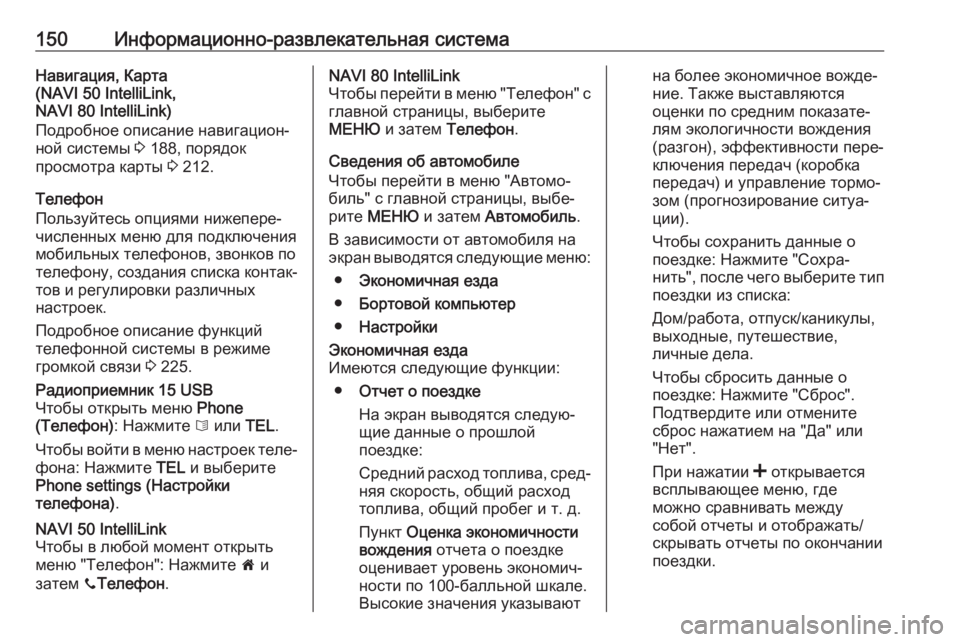
150Информационно-развлекательная системаНавигация, Карта
(NAVI 50 IntelliLink,
NAVI 80 IntelliLink)
Подробное описание навигацион‐
ной системы 3 188, порядок
просмотра карты 3 212.
Телефон
Пользуйтесь опциями нижепере‐
численных меню для подключения
мобильных телефонов, звонков по
телефону, создания списка контак‐
тов и регулировки различных
настроек.
Подробное описание функций
телефонной системы в режиме
громкой связи 3 225.Радиоприемник 15 USB
Чтобы открыть меню Phone
(Телефон) : Нажмите 6 или TEL.
Чтобы войти в меню настроек теле‐
фона: Нажмите TEL и выберите
Phone settings (Настройки
телефона) .NAVI 50 IntelliLink
Чтобы в любой момент открыть
меню "Телефон": Нажмите 7 и
затем yТелефон .NAVI 80 IntelliLink
Чтобы перейти в меню "Телефон" с
главной страницы, выберите
МЕНЮ и затем Телефон .
Сведения об автомобиле
Чтобы перейти в меню "Автомо‐
биль" с главной страницы, выбе‐
рите МЕНЮ и затем Автомобиль .
В зависимости от автомобиля на
экран выводятся следующие меню:
● Экономичная езда
● Бортовой компьютер
● НастройкиЭкономичная езда
Имеются следующие функции:
● Отчет о поездке
На экран выводятся следую‐ щие данные о прошлой
поездке:
Средний расход топлива, сред‐ няя скорость, общий расход
топлива, общий пробег и т. д.
Пункт Оценка экономичности
вождения отчета о поездке
оценивает уровень экономич‐
ности по 100-балльной шкале. Высокие значения указываютна более экономичное вожде‐
ние. Также выставляются
оценки по средним показате‐
лям экологичности вождения
(разгон), эффективности пере‐
ключения передач (коробка передач) и управление тормо‐
зом (прогнозирование ситуа‐
ции).
Чтобы сохранить данные о
поездке: Нажмите "Сохра‐
нить", после чего выберите тип
поездки из списка:
Дом/работа, отпуск/каникулы,
выходные, путешествие,
личные дела.
Чтобы сбросить данные о
поездке: Нажмите "Сброс".
Подтвердите или отмените
сброс нажатием на "Да" или
"Нет".
При нажатии < открывается
всплывающее меню, где
можно сравнивать между
собой отчеты и отображать/
скрывать отчеты по окончании
поездки.
Page 153 of 421
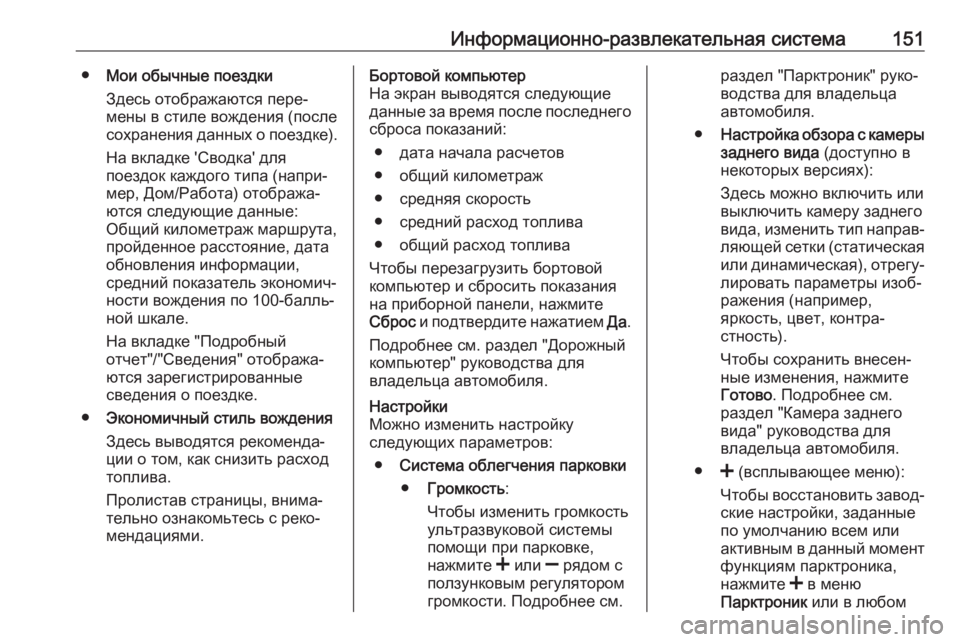
Информационно-развлекательная система151●Мои обычные поездки
Здесь отображаются пере‐
мены в стиле вождения (после
сохранения данных о поездке).
На вкладке 'Сводка' для
поездок каждого типа (напри‐
мер, Дом/Работа) отобража‐
ются следующие данные:
Общий километраж маршрута,
пройденное расстояние, дата обновления информации,
средний показатель экономич‐
ности вождения по 100-балль‐
ной шкале.
На вкладке "Подробный
отчет"/"Сведения" отобража‐
ются зарегистрированные
сведения о поездке.
● Экономичный стиль вождения
Здесь выводятся рекоменда‐
ции о том, как снизить расход
топлива.
Пролистав страницы, внима‐
тельно ознакомьтесь с реко‐
мендациями.Бортовой компьютер
На экран выводятся следующие данные за время после последнего
сброса показаний:
● дата начала расчетов
● общий километраж
● средняя скорость
● средний расход топлива
● общий расход топлива
Чтобы перезагрузить бортовой
компьютер и сбросить показания
на приборной панели, нажмите
Сброс и подтвердите нажатием Да.
Подробнее см. раздел "Дорожный
компьютер" руководства для
владельца автомобиля.Настройки
Можно изменить настройку
следующих параметров:
● Система облегчения парковки
● Громкость :
Чтобы изменить громкость
ультразвуковой системы
помощи при парковке,
нажмите < или ] рядом с
ползунковым регулятором
громкости. Подробнее см.раздел "Парктроник" руко‐
водства для владельца
автомобиля.
● Настройка обзора с камеры
заднего вида (доступно в
некоторых версиях):
Здесь можно включить или
выключить камеру заднего
вида, изменить тип направ‐
ляющей сетки (статическая или динамическая), отрегу‐
лировать параметры изоб‐
ражения (например,
яркость, цвет, контра‐
стность).
Чтобы сохранить внесен‐
ные изменения, нажмите
Готово . Подробнее см.
раздел "Камера заднего
вида" руководства для владельца автомобиля.
● < (всплывающее меню):
Чтобы восстановить завод‐ ские настройки, заданные
по умолчанию всем или
активным в данный момент функциям парктроника,
нажмите < в меню
Парктроник или в любом
Page 154 of 421
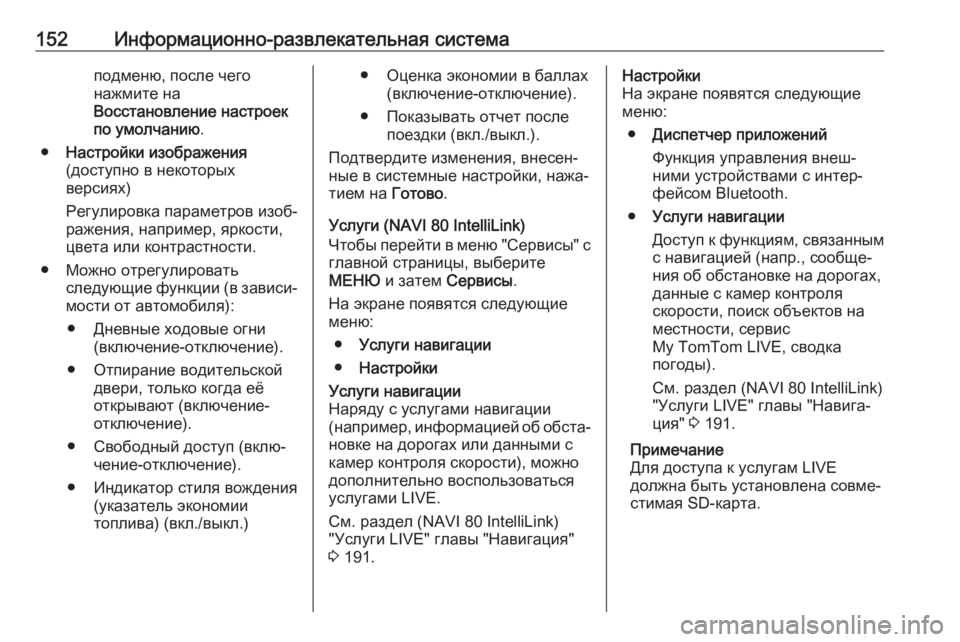
152Информационно-развлекательная системаподменю, после чего
нажмите на
Восстановление настроек по умолчанию .
● Настройки изображения
(доступно в некоторых
версиях)
Регулировка параметров изоб‐
ражения, например, яркости,
цвета или контрастности.
● Можно отрегулировать следующие функции (в зависи‐мости от автомобиля):
● Дневные ходовые огни (включение-отключение).
● Отпирание водительской двери, только когда её
открывают (включение-
отключение).
● Свободный доступ (вклю‐ чение-отключение).
● Индикатор стиля вождения (указатель экономии
топлива) (вкл./выкл.)● Оценка экономии в баллах (включение-отключение).
● Показывать отчет после поездки (вкл./выкл.).
Подтвердите изменения, внесен‐
ные в системные настройки, нажа‐
тием на Готово.
Услуги (NAVI 80 IntelliLink)
Чтобы перейти в меню "Сервисы" с
главной страницы, выберите
МЕНЮ и затем Сервисы .
На экране появятся следующие
меню:
● Услуги навигации
● НастройкиУслуги навигации
Наряду с услугами навигации
(например, информацией об обста‐ новке на дорогах или данными с
камер контроля скорости), можно дополнительно воспользоваться
услугами LIVE.
См. раздел (NAVI 80 IntelliLink) "Услуги LIVE" главы "Навигация"
3 191.Настройки
На экране появятся следующие
меню:
● Диспетчер приложений
Функция управления внеш‐
ними устройствами с интер‐
фейсом Bluetooth.
● Услуги навигации
Доступ к функциям, связанным
с навигацией (напр., сообще‐
ния об обстановке на дорогах,
данные с камер контроля
скорости, поиск объектов на
местности, сервис
My TomTom LIVE, сводка
погоды).
См. раздел (NAVI 80 IntelliLink)
"Услуги LIVE" главы "Навига‐
ция" 3 191.
Примечание
Для доступа к услугам LIVE
должна быть установлена совме‐
стимая SD-карта.
Page 155 of 421
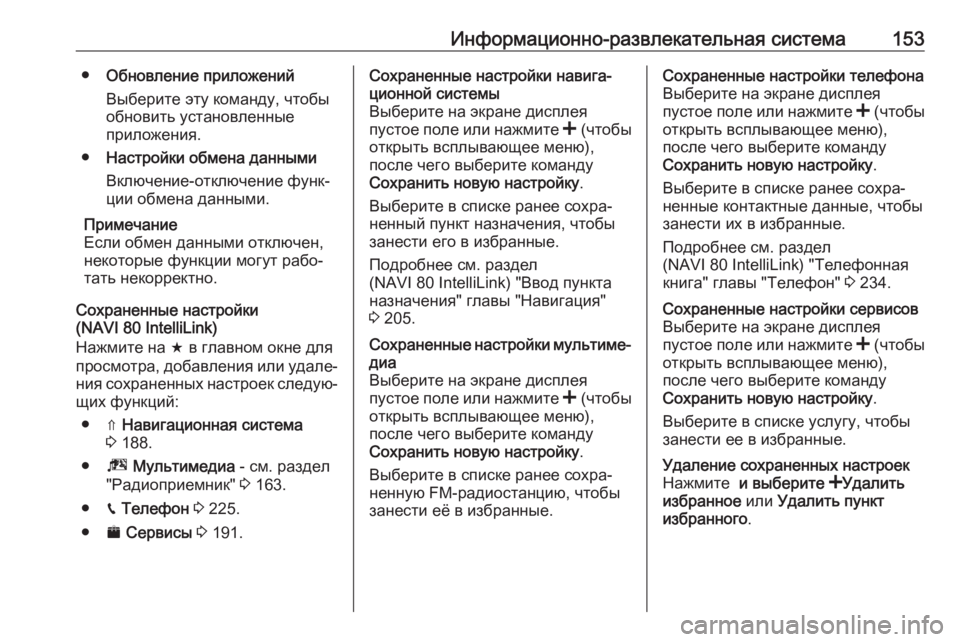
Информационно-развлекательная система153●Обновление приложений
Выберите эту команду, чтобы
обновить установленные
приложения.
● Настройки обмена данными
Включение-отключение функ‐
ции обмена данными.
Примечание
Если обмен данными отключен,
некоторые функции могут рабо‐
тать некорректно.
Сохраненные настройки
(NAVI 80 IntelliLink)
Нажмите на f в главном окне для
просмотра, добавления или удале‐
ния сохраненных настроек следую‐ щих функций:
● ⇑ Навигационная система
3 188.
● ª Мультимедиа - см. раздел
"Радиоприемник" 3 163.
● g Телефон 3 225.
● ¯ Сервисы 3 191.Сохраненные настройки навига‐
ционной системы
Выберите на экране дисплея
пустое поле или нажмите < (чтобы
открыть всплывающее меню),
после чего выберите команду
Сохранить новую настройку .
Выберите в списке ранее сохра‐ ненный пункт назначения, чтобы
занести его в избранные.
Подробнее см. раздел
(NAVI 80 IntelliLink) "Ввод пункта
назначения" главы "Навигация"
3 205.Сохраненные настройки мультиме‐
диа
Выберите на экране дисплея
пустое поле или нажмите < (чтобы
открыть всплывающее меню),
после чего выберите команду
Сохранить новую настройку .
Выберите в списке ранее сохра‐
ненную FM-радиостанцию, чтобы занести её в избранные.Сохраненные настройки телефона
Выберите на экране дисплея
пустое поле или нажмите < (чтобы
открыть всплывающее меню),
после чего выберите команду
Сохранить новую настройку .
Выберите в списке ранее сохра‐
ненные контактные данные, чтобы занести их в избранные.
Подробнее см. раздел
(NAVI 80 IntelliLink) "Телефонная
книга" главы "Телефон" 3 234.Сохраненные настройки сервисов
Выберите на экране дисплея
пустое поле или нажмите < (чтобы
открыть всплывающее меню),
после чего выберите команду
Сохранить новую настройку .
Выберите в списке услугу, чтобы
занести ее в избранные.Удаление сохраненных настроек
Нажмите и выберите <Удалить
избранное или Удалить пункт
избранного .
Page 156 of 421
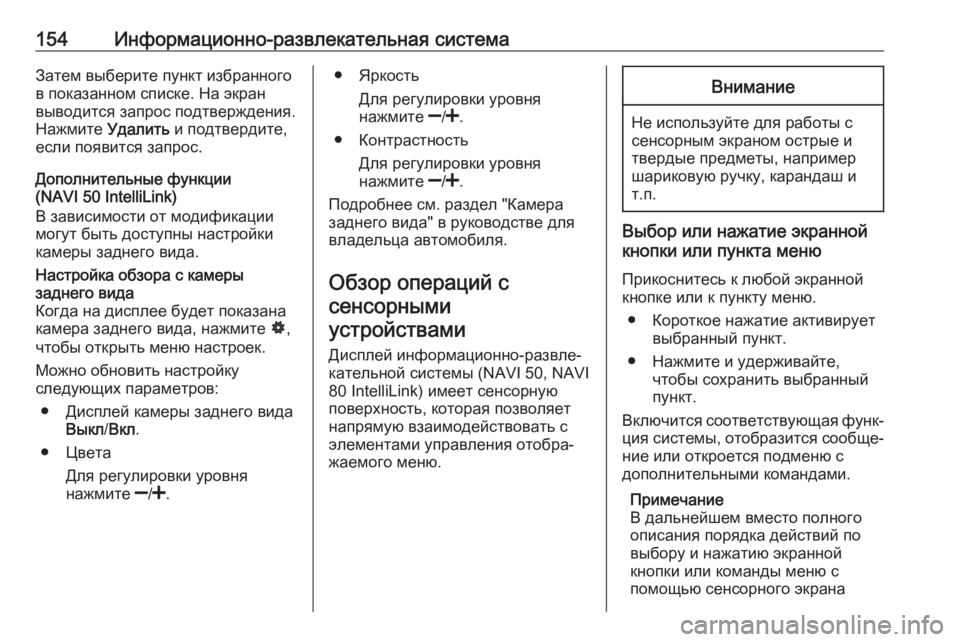
154Информационно-развлекательная системаЗатем выберите пункт избранного
в показанном списке. На экран
выводится запрос подтверждения.
Нажмите Удалить и подтвердите,
если появится запрос.
Дополнительные функции
(NAVI 50 IntelliLink)
В зависимости от модификации
могут быть доступны настройки
камеры заднего вида.Настройка обзора с камеры
заднего вида
Когда на дисплее будет показана
камера заднего вида, нажмите ÿ,
чтобы открыть меню настроек.
Можно обновить настройку
следующих параметров:
● Дисплей камеры заднего вида Выкл /Вкл .
● Цвета Для регулировки уровня
нажмите ]/< .● Яркость
Для регулировки уровня
нажмите ]/< .
● Контрастность Для регулировки уровня
нажмите ]/< .
Подробнее см. раздел "Камера заднего вида" в руководстве для
владельца автомобиля.
Обзор операций с сенсорными
устройствами
Дисплей информационно-развле‐кательной системы (NAVI 50, NAVI
80 IntelliLink) имеет сенсорную
поверхность, которая позволяет
напрямую взаимодействовать с
элементами управления отобра‐
жаемого меню.Внимание
Не используйте для работы с
сенсорным экраном острые и
твердые предметы, например
шариковую ручку, карандаш и
т.п.
Выбор или нажатие экранной
кнопки или пункта меню
Прикоснитесь к любой экранной
кнопке или к пункту меню.
● Короткое нажатие активирует выбранный пункт.
● Нажмите и удерживайте, чтобы сохранить выбранный
пункт.
Включится соответствующая функ‐ ция системы, отобразится сообще‐
ние или откроется подменю с
дополнительными командами.
Примечание
В дальнейшем вместо полного
описания порядка действий по
выбору и нажатию экранной
кнопки или команды меню с
помощью сенсорного экрана
Page 157 of 421
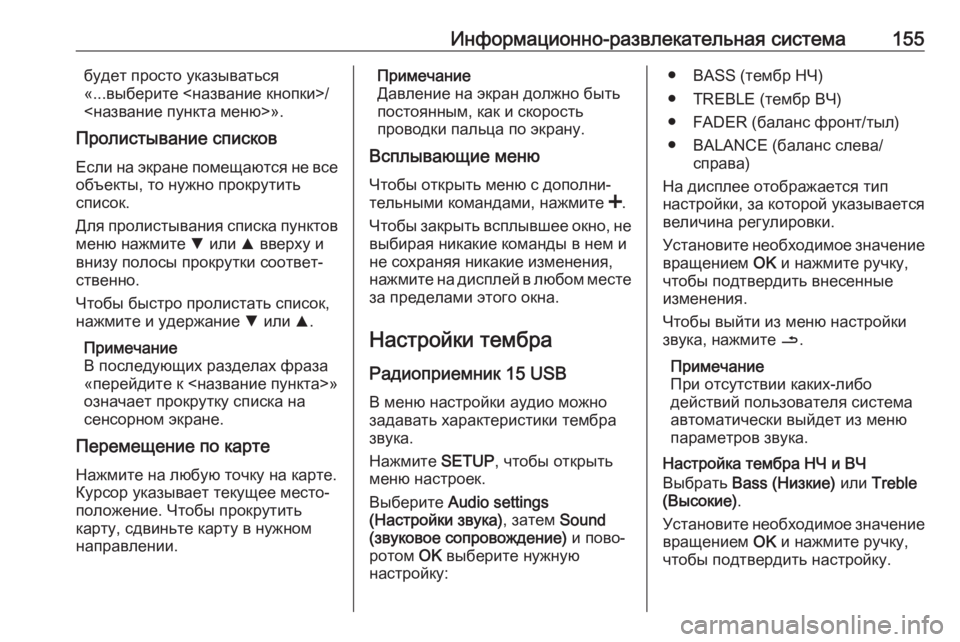
Информационно-развлекательная система155будет просто указываться
«...выберите <название кнопки>/
<название пункта меню>».
Пролистывание списков
Если на экране помещаются не всеобъекты, то нужно прокрутить
список.
Для пролистывания списка пунктов меню нажмите S или R вверху и
внизу полосы прокрутки соответ‐
ственно.
Чтобы быстро пролистать список,
нажмите и удержание S или R.
Примечание
В последующих разделах фраза
«перейдите к <название пункта>»
означает прокрутку списка на
сенсорном экране.
Перемещение по карте
Нажмите на любую точку на карте.
Курсор указывает текущее место‐
положение. Чтобы прокрутить
карту, сдвиньте карту в нужном
направлении.Примечание
Давление на экран должно быть
постоянным, как и скорость
проводки пальца по экрану.
Всплывающие меню
Чтобы открыть меню с дополни‐
тельными командами, нажмите <.
Чтобы закрыть всплывшее окно, не
выбирая никакие команды в нем и
не сохраняя никакие изменения,
нажмите на дисплей в любом месте
за пределами этого окна.
Настройки тембра
Радиоприемник 15 USB В меню настройки аудио можно
задавать характеристики тембра
звука.
Нажмите SETUP, чтобы открыть
меню настроек.
Выберите Audio settings
(Настройки звука) , затем Sound
(звуковое сопровождение) и пово‐
ротом OK выберите нужную
настройку:● BASS (тембр НЧ)
● TREBLE (тембр ВЧ)
● FADER (баланс фронт/тыл)
● BALANCE (баланс слева/ справа)
На дисплее отображается тип
настройки, за которой указывается
величина регулировки.
Установите необходимое значение вращением OK и нажмите ручку,
чтобы подтвердить внесенные
изменения.
Чтобы выйти из меню настройки
звука, нажмите /.
Примечание
При отсутствии каких-либо
действий пользователя система
автоматически выйдет из меню
параметров звука.
Настройка тембра НЧ и ВЧ
Выбрать Bass (Низкие) или Treble
(Высокие) .
Установите необходимое значение
вращением OK и нажмите ручку,
чтобы подтвердить настройку.
Page 158 of 421
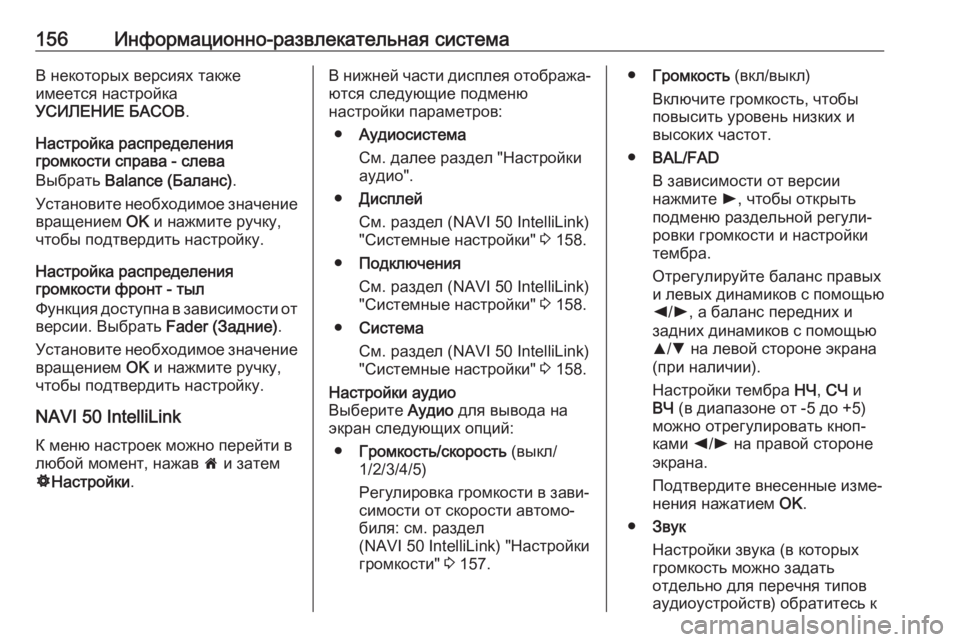
156Информационно-развлекательная системаВ некоторых версиях также
имеется настройка
УСИЛЕНИЕ БАСОВ .
Настройка распределения
громкости справа - слева
Выбрать Balance (Баланс) .
Установите необходимое значение вращением OK и нажмите ручку,
чтобы подтвердить настройку.
Настройка распределения
громкости фронт - тыл
Функция доступна в зависимости от
версии. Выбрать Fader (Задние).
Установите необходимое значение вращением OK и нажмите ручку,
чтобы подтвердить настройку.
NAVI 50 IntelliLink
К меню настроек можно перейти в
любой момент, нажав 7 и затем
ÿ Настройки .В нижней части дисплея отобража‐
ются следующие подменю
настройки параметров:
● Аудиосистема
См. далее раздел "Настройки аудио".
● Дисплей
См. раздел (NAVI 50 IntelliLink) "Системные настройки" 3 158.
● Подключения
См. раздел (NAVI 50 IntelliLink)
"Системные настройки" 3 158.
● Система
См. раздел (NAVI 50 IntelliLink)
"Системные настройки" 3 158.Настройки аудио
Выберите Аудио для вывода на
экран следующих опций:
● Громкость/скорость (выкл/
1/2/3/4/5)
Регулировка громкости в зави‐
симости от скорости автомо‐ биля: см. раздел
(NAVI 50 IntelliLink) "Настройки громкости" 3 157.● Громкость (вкл/выкл)
Включите громкость, чтобы
повысить уровень низких и
высоких частот.
● BAL/FAD
В зависимости от версии
нажмите l, чтобы открыть
подменю раздельной регули‐ ровки громкости и настройки
тембра.
Отрегулируйте баланс правых
и левых динамиков с помощью
k /l , а баланс передних и
задних динамиков с помощью
R /S на левой стороне экрана
(при наличии).
Настройки тембра НЧ, СЧ и
ВЧ (в диапазоне от -5 до +5)
можно отрегулировать кноп‐ ками k/l на правой стороне
экрана.
Подтвердите внесенные изме‐
нения нажатием OK.
● Звук
Настройки звука (в которых
громкость можно задать
отдельно для перечня типов
аудиоустройств) обратитесь к
Page 159 of 421
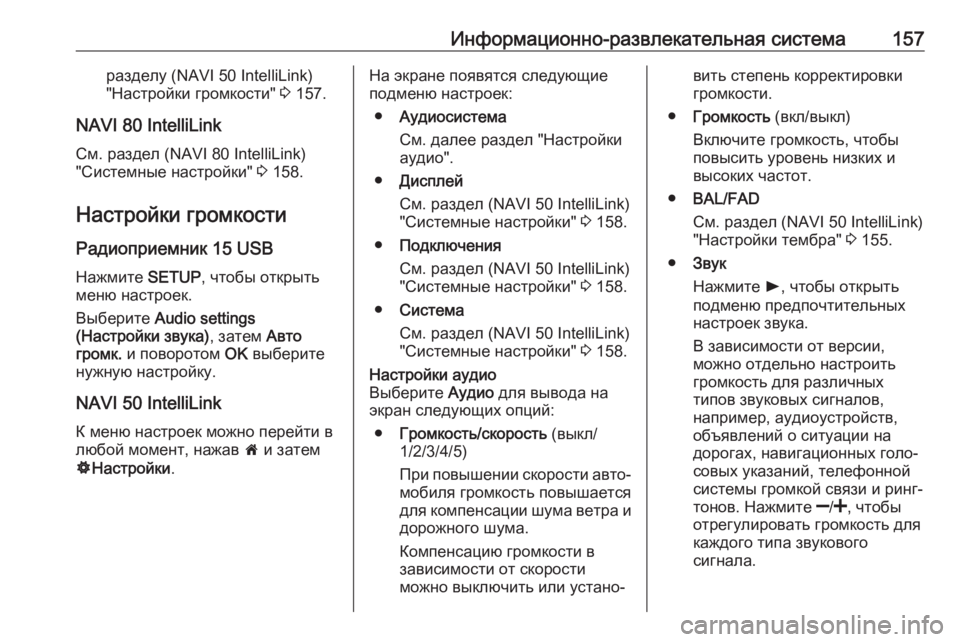
Информационно-развлекательная система157разделу (NAVI 50 IntelliLink)
"Настройки громкости" 3 157.
NAVI 80 IntelliLink
См. раздел (NAVI 80 IntelliLink)
"Системные настройки" 3 158.
Настройки громкости
Радиоприемник 15 USB Нажмите SETUP, чтобы открыть
меню настроек.
Выберите Audio settings
(Настройки звука) , затем Авто
громк. и поворотом OK выберите
нужную настройку.
NAVI 50 IntelliLink К меню настроек можно перейти влюбой момент, нажав 7 и затем
ÿ Настройки .На экране появятся следующие
подменю настроек:
● Аудиосистема
См. далее раздел "Настройки
аудио".
● Дисплей
См. раздел (NAVI 50 IntelliLink)
"Системные настройки" 3 158.
● Подключения
См. раздел (NAVI 50 IntelliLink) "Системные настройки" 3 158.
● Система
См. раздел (NAVI 50 IntelliLink)
"Системные настройки" 3 158.Настройки аудио
Выберите Аудио для вывода на
экран следующих опций:
● Громкость/скорость (выкл/
1/2/3/4/5)
При повышении скорости авто‐ мобиля громкость повышается
для компенсации шума ветра и дорожного шума.
Компенсацию громкости в
зависимости от скорости
можно выключить или устано‐вить степень корректировки
громкости.
● Громкость (вкл/выкл)
Включите громкость, чтобы
повысить уровень низких и
высоких частот.
● BAL/FAD
См. раздел (NAVI 50 IntelliLink)
"Настройки тембра" 3 155.
● Звук
Нажмите l, чтобы открыть
подменю предпочтительных
настроек звука.
В зависимости от версии,
можно отдельно настроить
громкость для различных
типов звуковых сигналов,
например, аудиоустройств,
объявлений о ситуации на
дорогах, навигационных голо‐ совых указаний, телефонной
системы громкой связи и ринг‐
тонов. Нажмите ]/< , чтобы
отрегулировать громкость для
каждого типа звукового
сигнала.
Page 160 of 421
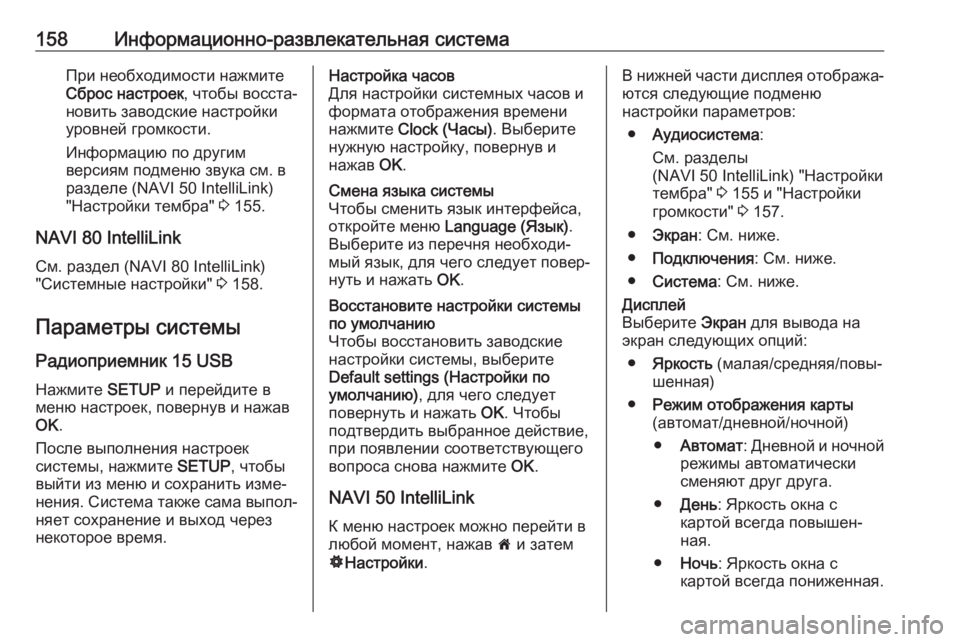
158Информационно-развлекательная системаПри необходимости нажмите
Сброс настроек , чтобы восста‐
новить заводские настройки
уровней громкости.
Информацию по другим
версиям подменю звука см. в
разделе (NAVI 50 IntelliLink)
"Настройки тембра" 3 155.
NAVI 80 IntelliLink См. раздел (NAVI 80 IntelliLink)
"Системные настройки" 3 158.
Параметры системы
Радиоприемник 15 USB Нажмите SETUP и перейдите в
меню настроек, повернув и нажав
OK .
После выполнения настроек
системы, нажмите SETUP, чтобы
выйти из меню и сохранить изме‐
нения. Система также сама выпол‐
няет сохранение и выход через
некоторое время.Настройка часов
Для настройки системных часов и
формата отображения времени
нажмите Clock (Часы) . Выберите
нужную настройку, повернув и нажав OK.Смена языка системы
Чтобы сменить язык интерфейса,
откройте меню Language (Язык) .
Выберите из перечня необходи‐
мый язык, для чего следует повер‐
нуть и нажать OK.Восстановите настройки системы
по умолчанию
Чтобы восстановить заводские
настройки системы, выберите
Default settings (Настройки по
умолчанию) , для чего следует
повернуть и нажать OK. Чтобы
подтвердить выбранное действие,
при появлении соответствующего
вопроса снова нажмите OK.
NAVI 50 IntelliLink
К меню настроек можно перейти в
любой момент, нажав 7 и затем
ÿ Настройки .
В нижней части дисплея отобража‐
ются следующие подменю
настройки параметров:
● Аудиосистема :
См. разделы
(NAVI 50 IntelliLink) "Настройки
тембра" 3 155 и "Настройки
громкости" 3 157.
● Экран : См. ниже.
● Подключения : См. ниже.
● Система : См. ниже.Дисплей
Выберите Экран для вывода на
экран следующих опций:
● Яркость (малая/средняя/повы‐
шенная)
● Режим отображения карты
(автомат/дневной/ночной)
● Автомат : Дневной и ночной
режимы автоматически
сменяют друг друга.
● День : Яркость окна с
картой всегда повышен‐
ная.
● Ночь : Яркость окна с
картой всегда пониженная.